Korekcja nierównomiernego zabarwienia
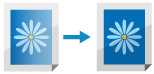
Jeśli wydruk ma nierówną gęstość, popraw ją, aby gęstość była jednolita.
Nie można wykonać korekty podczas drukowania lub skanowania, ani w przypadku niewystarczającej ilości tonera.
Nie można wykonać korekty podczas drukowania lub skanowania, ani w przypadku niewystarczającej ilości tonera.
Istnieją dwie metody korygowania nierównej gęstości: popraw ją automatycznie, skanując wydrukowaną stronę testową za pomocą urządzenia lub popraw ją, wprowadzając ręcznie wartości gęstości. Zmierz wartości gęstości za pomocą densytometru lub przeprowadź kontrolę wzrokową.
WAŻNE
Toner jest używany podczas korekcji.
Częste wykonywanie korekt może mieć wpływ na żywotność tonera.
Jeśli objawy nie ulegną poprawie nawet po przeprowadzeniu korekcji, może to oznaczać, że pozostała ilość tonera jest zbyt mała. Zaleca się sprawdzenie pozostałej ilości tonera i w razie potrzeby wymianę pojemników z tonerem.
Korekcja automatyczna poprzez skanowanie
Zeskanuj wydrukowaną stronę testową za pomocą urządzenia, określ i skoryguj wartości gęstości.
Dwie dostępne metody skanowania i automatycznej korekcji obrazów to Szybka regulacja i Pełna regulacja.
Dwie dostępne metody skanowania i automatycznej korekcji obrazów to Szybka regulacja i Pełna regulacja.
Wykonywanie prostej korekty (szybka regulacja)
Użyj panelu sterowania, aby wykonać szybką regulację. Nie można wykonać szybkiej regulacji za pomocą Remote UI (Zdalny interfejs użytkownika) z poziomu komputera.
1
Na panelu sterowania naciśnij [ Ustawienia/Rejestracja] na ekranie [Strona główna] lub innym. Ekran [Strona główna]
Ustawienia/Rejestracja] na ekranie [Strona główna] lub innym. Ekran [Strona główna]
 Ustawienia/Rejestracja] na ekranie [Strona główna] lub innym. Ekran [Strona główna]
Ustawienia/Rejestracja] na ekranie [Strona główna] lub innym. Ekran [Strona główna]Zostanie wyświetlony ekran [Ustawienia/Rejestracja].
2
Naciśnij [Regulacja/Konserwacja]  [Regulacja Jakości Obrazu]
[Regulacja Jakości Obrazu]  [Korekcja Cieniowania].
[Korekcja Cieniowania].
 [Regulacja Jakości Obrazu]
[Regulacja Jakości Obrazu]  [Korekcja Cieniowania].
[Korekcja Cieniowania].Zostanie wyświetlony ekran [Korekcja Cieniowania].
3
Naciśnij [Korekcja skanera].
4
Naciśnij [Skrócona Regulacja].
Zostanie wyświetlony ekran [Wybierz papier]. Można sprawdzić dostępne rozmiary papieru i aktualnie wybrany typ papieru.
5
Wybierz źródło papieru z załadowanym papierem nadającym się do użytku i naciśnij przycisk [OK].
6
Naciśnij [Rozpocznij Wydruk].
Strona testowa zostanie wydrukowana.
7
Zeskanuj stronę testową, aby przeprowadzić korektę.
Używanie podajnika do skanowania

1
Postępuj zgodnie z instrukcjami wyświetlanymi na ekranie, aby załadować stronę testową do podajnika.
2
Naciśnij [Rozpo. skano.].
Strona testowa zostanie zeskanowana i zostanie przeprowadzona regulacja.
Po zakończeniu kalibracji zostanie wyświetlony komunikat [Dopasowanie zakończone.].
Po zakończeniu kalibracji zostanie wyświetlony komunikat [Dopasowanie zakończone.].
Skanowanie za pomocą płyty szklanej

1
Naciśnij [Skanuj przy użyciu szklanej płyty].
2
Otwórz podajnik.
3
Postępuj zgodnie z instrukcjami wyświetlanymi na ekranie, aby umieścić stronę testową na szklanej płycie roboczej.
4
Delikatnie zamknij podajnik.
5
Naciśnij [Rozpo. skano.].
Strona testowa zostanie zeskanowana i zostanie przeprowadzona regulacja.
Po zakończeniu kalibracji zostanie wyświetlony komunikat [Dopasowanie zakończone.].
Po zakończeniu kalibracji zostanie wyświetlony komunikat [Dopasowanie zakończone.].
8
Naciśnij [OK]  [Zamknij].
[Zamknij].
 [Zamknij].
[Zamknij].Wykonywanie dokładniejszej korekcji (pełna regulacja)
Użyj panelu sterowania, aby wykonać pełną regulację. Nie można przeprowadzić korekty za pomocą Remote UI (Zdalny interfejs użytkownika).
1
Na panelu sterowania naciśnij [ Ustawienia/Rejestracja] na ekranie [Strona główna] lub innym. Ekran [Strona główna]
Ustawienia/Rejestracja] na ekranie [Strona główna] lub innym. Ekran [Strona główna]
 Ustawienia/Rejestracja] na ekranie [Strona główna] lub innym. Ekran [Strona główna]
Ustawienia/Rejestracja] na ekranie [Strona główna] lub innym. Ekran [Strona główna]Zostanie wyświetlony ekran [Ustawienia/Rejestracja].
2
Naciśnij [Regulacja/Konserwacja]  [Regulacja Jakości Obrazu]
[Regulacja Jakości Obrazu]  [Korekcja Cieniowania].
[Korekcja Cieniowania].
 [Regulacja Jakości Obrazu]
[Regulacja Jakości Obrazu]  [Korekcja Cieniowania].
[Korekcja Cieniowania].Zostanie wyświetlony ekran [Korekcja Cieniowania].
3
Naciśnij [Korekcja skanera].
4
Naciśnij [Pełna regulacja].
Zostanie wyświetlony ekran [Wybierz papier]. Można sprawdzić dostępne rozmiary papieru i aktualnie wybrany typ papieru.
5
Wybierz źródło papieru z załadowanym papierem nadającym się do użytku i naciśnij przycisk [OK].
6
Naciśnij [Rozpocznij Wydruk].
Drukowane są dwa arkusze stron testowych.
7
Otwórz podajnik.
8
Postępuj zgodnie z instrukcjami wyświetlanymi na ekranie, aby umieścić stronę testową 1 na szklanej płycie.
9
Delikatnie zamknij podajnik.
10
Naciśnij [Rozpo. skanowanie].
Skanowana jest strona testowa 1.
11
Zdejmij stronę testową 1 ze szklanej płyty roboczej.
12
Powtórz kroki od 8 do 11, aby zeskanować stronę testową 2.
Strona testowa jest skanowana i wykonywana jest korekta.
13
Naciśnij [Rozpocznij Wydruk].
Strona testowa zostanie wydrukowana.
14
Otwórz podajnik.
15
Postępuj zgodnie z instrukcjami wyświetlanymi na ekranie, aby umieścić stronę testową na szklanej płycie roboczej.
16
Delikatnie zamknij podajnik.
17
Naciśnij [Rozpo. skano.].
Strona testowa jest skanowana i wykonywana jest korekta.
Gdy korekcja dobiegnie końca, wyświetli się komunikat [Dopasowanie zakończone.].
Gdy korekcja dobiegnie końca, wyświetli się komunikat [Dopasowanie zakończone.].
18
Zdejmij stronę testową ze szklanej płyty roboczej.
19
Naciśnij [OK]  [Zamknij].
[Zamknij].
 [Zamknij].
[Zamknij].Korekta poprzez wprowadzenie wartości gęstości (sprawdzanie za pomocą densytometru)
Zmierz wydrukowaną stronę testową za pomocą dostępnego w handlu densytometru i wprowadź zmierzone wartości gęstości, aby wprowadzić poprawki, tak aby gęstość obszarów półtonów była jednolita.
Aby przeprowadzić korektę, użyj panelu sterowania. Nie można przeprowadzić korekty za pomocą Remote UI (Zdalny interfejs użytkownika).
1
Na panelu sterowania naciśnij [ Ustawienia/Rejestracja] na ekranie [Strona główna] lub innym. Ekran [Strona główna]
Ustawienia/Rejestracja] na ekranie [Strona główna] lub innym. Ekran [Strona główna]
 Ustawienia/Rejestracja] na ekranie [Strona główna] lub innym. Ekran [Strona główna]
Ustawienia/Rejestracja] na ekranie [Strona główna] lub innym. Ekran [Strona główna]Zostanie wyświetlony ekran [Ustawienia/Rejestracja].
2
Naciśnij [Regulacja/Konserwacja]  [Regulacja Jakości Obrazu]
[Regulacja Jakości Obrazu]  [Korekcja Cieniowania].
[Korekcja Cieniowania].
 [Regulacja Jakości Obrazu]
[Regulacja Jakości Obrazu]  [Korekcja Cieniowania].
[Korekcja Cieniowania].Zostanie wyświetlony ekran [Korekcja Cieniowania].
3
Naciśnij [Korekta Densytometrem]  [Rozpocznij Wydruk].
[Rozpocznij Wydruk].
 [Rozpocznij Wydruk].
[Rozpocznij Wydruk].Strona testowa zostanie wydrukowana.
Naciśnij [Dokł. Regul.].
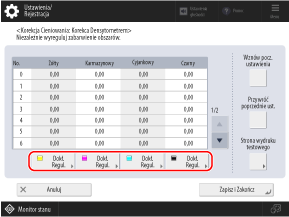
5
Wprowadź wartości zabarwienia.
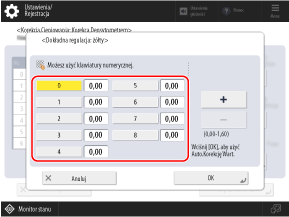
Zmierz próbki kolorów od 0 do 8 na stronie testowej za pomocą densytometru i wprowadź zmierzoną wartość gęstości dla każdej liczby.
6
Naciśnij [OK].
Ekran w kroku 4 zostanie wyświetlony ponownie.
7
Naciśnij [Strona wydruku testowego]  [Rozpocznij Wydruk].
[Rozpocznij Wydruk].
 [Rozpocznij Wydruk].
[Rozpocznij Wydruk].Zostanie wydrukowana strona testowa po korekcji.
8
Sprawdź stronę testową i jeśli nie ma żadnych problemów, naciśnij [Zapisz i Zakończ].
Wartości gęstości są zapisywane.
Jeśli strona testowa po korekcie ma nierówną gęstość, wykonaj korektę wizualną. Korekta poprzez wprowadzenie wartości gęstości (korekcja wizualna)
Jeśli strona testowa po korekcie ma nierówną gęstość, wykonaj korektę wizualną. Korekta poprzez wprowadzenie wartości gęstości (korekcja wizualna)
9
Naciśnij [OK]  [Zamknij].
[Zamknij].
 [Zamknij].
[Zamknij].Korekta poprzez wprowadzenie wartości gęstości (korekcja wizualna)
Jeżeli nie posiadasz densytometru lub wynik po korekcji densytometrem nie jest zgodny z oczekiwaniami, sprawdź wizualnie wydrukowaną stronę testową oraz określ i popraw wartości gęstości.
Aby przeprowadzić korektę, użyj panelu sterowania. Nie można przeprowadzić korekty za pomocą Remote UI (Zdalny interfejs użytkownika).
1
Na panelu sterowania naciśnij [ Ustawienia/Rejestracja] na ekranie [Strona główna] lub innym. Ekran [Strona główna]
Ustawienia/Rejestracja] na ekranie [Strona główna] lub innym. Ekran [Strona główna]
 Ustawienia/Rejestracja] na ekranie [Strona główna] lub innym. Ekran [Strona główna]
Ustawienia/Rejestracja] na ekranie [Strona główna] lub innym. Ekran [Strona główna]Zostanie wyświetlony ekran [Ustawienia/Rejestracja].
2
Naciśnij [Regulacja/Konserwacja]  [Regulacja Jakości Obrazu]
[Regulacja Jakości Obrazu]  [Korekcja Cieniowania].
[Korekcja Cieniowania].
 [Regulacja Jakości Obrazu]
[Regulacja Jakości Obrazu]  [Korekcja Cieniowania].
[Korekcja Cieniowania].Zostanie wyświetlony ekran [Korekcja Cieniowania].
3
Naciśnij [Korekcja Wizualna]  [Strona wydruku testowego]
[Strona wydruku testowego]  [Rozpocznij Wydruk].
[Rozpocznij Wydruk].
 [Strona wydruku testowego]
[Strona wydruku testowego]  [Rozpocznij Wydruk].
[Rozpocznij Wydruk].Strona testowa zostanie wydrukowana.
Naciśnij [Dokł. Regul.].
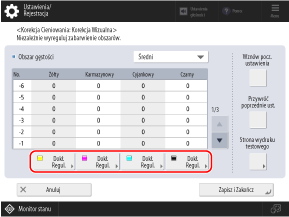
5
Wprowadź wartości zabarwienia.
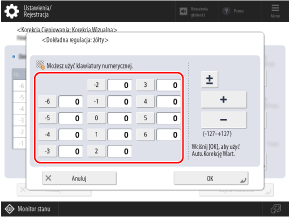
Sprawdź wizualnie próbki kolorów na stronie testowej, aby określić wartości gęstości (wartości regulacji) i wprowadź wartość gęstości dla każdej liczby.
* Wprowadź wartość dodatnią, aby zwiększyć gęstość, lub wartość ujemną, aby ją zmniejszyć.
* Numery próbek kolorów na stronie testowej mieszczą się w przedziale od „-6” do „+6”.
6
Naciśnij [OK].
Ekran w kroku 4 zostanie wyświetlony ponownie.
7
Naciśnij [Strona wydruku testowego]  [Rozpocznij Wydruk].
[Rozpocznij Wydruk].
 [Rozpocznij Wydruk].
[Rozpocznij Wydruk].Zostanie wydrukowana strona testowa po korekcji.
8
Sprawdź stronę testową i jeśli nie ma żadnych problemów, naciśnij [Zapisz i Zakończ].
Wartości gęstości są zapisywane.
9
Naciśnij [OK]  [Zamknij].
[Zamknij].
 [Zamknij].
[Zamknij].